HubSpotアカウント内で検索する
更新日時 2024年 4月 4日
以下の 製品でご利用いただけます(別途記載されている場合を除きます)。
|
|
HubSpotアカウントの右上にあるグローバル検索バーを使って、CRMレコード、アクティビティー、ブログ記事、ウェブサイトページ、マーケティングメール、リスト、ダッシュボード、ワークフロー、キャンペーンなどのアセットを検索することができます。また、HubSpotのツール、学習リソース、設定を検索して移動することができます。
オブジェクト・インデックス一覧ページでテーブルを検索する場合は、 CRM 検索について詳しく学んでください。
HubSpotのアカウントを検索する
HubSpotのアカウント内で検索する場合:
- 左上で、検索バーをクリックし、テキストを入力して、特定のアセットまたはツールを検索します。
- 検索結果を絞り込みするには、検索バーの下にあるオブジェクト名またはツール名をクリックして、検索対象に含めます(例:コンタクトとタスクをクリックすると、コンタクトとタスクのみが検索対象になります)。フィルターは、そのカテゴリーに一致する結果がある場合にのみ表示されます。xをクリックしてフィルターを削除するか、「全ての検索結果に戻る」をクリックして検索結果の全てのオブジェクトとツールを表示します。
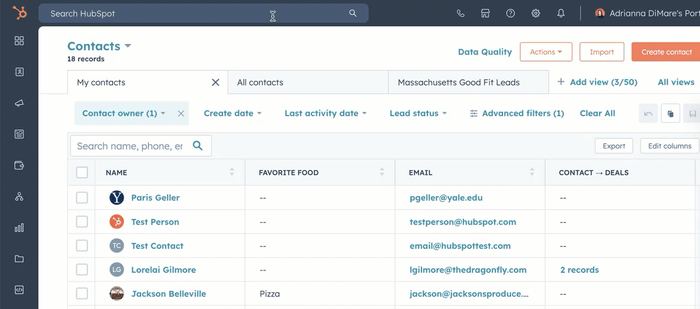
- 返されたアセットの名をクリックして、レコードまたはツールに移動します。
- 特定のツールでは、検索結果からクイックアクションを実行できます:
- 新しいレコードにコール、Eメール、またはメモを追加するには、レコードにマウスポインターを合わせ、「アクション」をクリックし、Call , 「Eメール」 , または「メモを追加」を選択します。
- ウェブサイトページやブログ記事を表示または編集するには、コンテンツにマウスポインターを合わせ、アクションをクリックし、表示または編集をクリックします。
- 送信済みマーケティングEメールの受信者にアクセスするには、Eメールにマウスポインターを合わせ、アクションをクリックし、受信者の表示を選択します。
- リストのパフォーマンスを分析するには、リストにマウスポインターを合わせ、アクションをクリックし、パフォーマンス表示を選択する。
- ワークフローをテストまたは編集するには、ワークフローにマウスポインターを合わせ、アクションを編集をクリックし、テストまたは設定変更を選択します。
- セクションに5つ以上の検索結果が表示された場合は、「さらに表示」。
- アカウントに登録されていないコンタクトや会社を検索する場合は、検索結果の下部にあるCreate a new [contact/company] for [search term]をクリックして新規レコードを作成します。
検索可能なプロパティーで値を検索した場合のみ、結果が表示されます。、特定のツールを検索するために使用できるデータの詳細については、こちらをご覧ください。
キーボードショートカット(BETA)
注:スーパー管理者の方は、アカウントをベータ版にオプトインする方法を学んでください。
これらのショートカットを使えば、素早くアクセスし、検索し、検索結果の範囲内を移動することができます:
- グローバル検索を開く、閉じる
- macOS: Cmd+K
- Window sCtrl+K
注:
- Escキーをクリックして、グローバル検索を閉じることもできます。
- 検索結果を入力した後、最初の検索結果に移動するには、下矢印キーをタップすると、最初の検索結果が自動的に選択されます。
- 結果の範囲内を移動する(macOSとWindows):上矢印キーとD自矢印キー
- 結果セクション間の移動(macOSとWindows):shift+Up矢印キーとshift+Down矢印キー
プロパティー検索
グローバル検索バーを使用する場合、検索語とレコードまたはアセットを一致させるために検索される特定のプロパティーがあります。下記のプロパティー以外のプロパティーを検索しても、結果は得られません。
CRMレコードとアクティビティー
- すべてのレコードを検索することができます:
- レコード名(コンタクトの場合は「名」と「姓」を含む。)
- メモ
- Eメールの件名
- 関連付けられているタスク
- コールログ
- ミーティングログ
- コンタクトは次の項目でも検索できます。
- プライマリーEメールアドレス
-
- 既定の電話番号プロパティー
- 携帯電話番号
- 会社も検索可能です:
- 会社ドメイン名
- 住所
- 市区町村
- 単行テキスト、複数行テキスト、または数値プロパティーのカスタムオブジェクトレコードを検索することができます。
- レコーディングされた通話は、コールのタイトル、通話メモ、または通話文字起こしに含まれる検索語句で検索できます。
- Eメール、ミーティング、タスク、メモをタイトルで検索することができます。
コンタクト、会社、取引、チケット、カスタムオブジェクトを検索すると、HubSpotの検索結果は最大100件まで返されます。アカウントに大量のレコードがある場合は、でレコードを表示し、検索結果を絞り込みます。
リスト
リストは、リスト名で検索することができます。
マーケティングEメール
マーケティングEメールは、タイトルや件名で検索することができます。
ウェブサイトページ、ランディングページ、ブログ記事
ブログ記事、ランディングページ、ウェブサイトページは、タイトルやURLで検索できます。
ダッシュボード
ダッシュボードは、ダッシュボード名で検索することができます。
設定
HubSpotの設定は、以下の語句で検索することができます:
- 設定名
- 設定の説明
- キーワードの設定
HubSpot アプリ
HubSpotツールはツール名で検索できます(例:ブログ , レポートなど)。
参考情報
HubSpot ナレッジベース記事とHubSpotアカデミーコースとレッスンは、タイトルとリソースキーワードで検索できます。検索結果では、「ナレッジドキュメント」、「アカデミーレッスン」、「アカデミーコース」のセクションに表示されます。
ワークフロー登録(ProfessionalおよびEnterpriseのみ)
ワークフローは、ワークフロー名で検索できます。
キャンペーン( Marketing Hub ProfessionalおよびEnterpriseのみ)
キャンペーンは、キャンペーン名で検索することができます。
